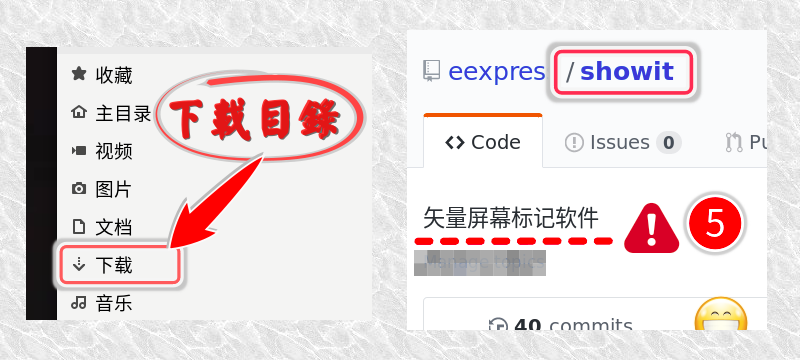一直没有舒服的截图标记软件。自己又喜欢漂亮的矢量标记,shutter好像不更新了,上游库要是完蛋,那也就没了。hotshots是矢量的,只是qt5界面太丑。点阵的那种截图标记软件,偶尔用用,不值得在意。gtk3以来,按道理是全部支持矢量截图了的,居然那个矢量截图软件都没在源里面了。
先屏幕标记再截图。将各种矢量图文放到屏幕上,排好了位置,然后按热键启动系统自带的软件去截图。就算是录视频,暂停下,放几个矢量标记上去,接着录制,也会蛮舒服的。在其他情况,比如教学和演示的时候,临时在屏幕上拖两个标记上去,也能起到一定的作用,就像“在黑板上画重点”。
提供rpm包和deb包(只是alien转换过来的)。
源码在bin仓库的showit目录。
GPLv3授权。gtk+-3.0和librsvg-2.0下编译的,编译命令写在源码前五行内。
34k大小。很小的主界面。启动时会同时打开/usr/share/showit目录,显示出预提供的svg图片,以便拖放到主界面。
- 鼠标
1键拖放位置,2键显示文字,3键退出。 - 接受nautilus或者其他文件管理器的svg/png文件拖放。拖一个显示一个,拖一堆显示一堆。
- 鼠标选中任何地方的文字 -- (暂时采用
X selectionPRIMARY) - 中键点击主界面,相当于平时的粘贴操作,在屏幕上显示鼠标选中的文字。
49k大小。负责在屏幕显示各种元素的(支持svg/png/text)。纯cli,可以在终端下带参数单独运行。
-
鼠标操作。
1拖放位置。3键退出。 -
滚轮操作。
滚轮 + shift+ ctrl+ alt备注 svg 缩放 旋转 原图水平方向拉伸 切换颜色(注) 只动态修改带id="sub0"标记的填充颜色 - - - 切换多种内置图标(注) x 内置id="switch0-7"的多个图标 txt 缩放 旋转 切换字体(注) 切换颜色 ~/.config/showit.fontname.list配置文件png 缩放 旋转
MIME类型关联: 已经在对应的desktop里面设置了png/svg关联。在缺省的文件管理器(如nautilus)里面,右键菜单可直接显示图片到桌面。
已知问题:svg元素带不透明度或模糊度时,旋转超过45度,相关组件会不显示(被遮蔽/消失)或者崩溃。不确定是cairo还是librsvg的bug。
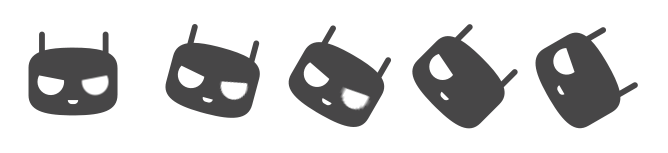
主界面需要的背景图片。只认名字,所以用户可以随便改成喜欢的背景。
可选。字体配置文件。一行一个字体名。当显示文字时,ctrl滚轮就会切换字体。最多8种字体。
假设喜欢的字体都是自己安装的。可以这样快速设置字体列表:
fc-query ~/.local/share/fonts/*.ttf|grep "family:"|perl -pe 's."\(s\)$..; s/.*\"//'|sort -u > ~/.config/showit.fontname.list
如果只列出支持中文的字体列表:
fc-list :lang=zh-CN family|sed -e 's/,.*//'|sort -u > ~/.config/showit.fontname.list
纯手工绘制。大家喜欢什么就自己画什么。原配的SVG文件采用CC3.0授权。其中包含了一些多层svg,可以滚轮切换显示,还有一些svg是可以滚轮修改颜色的。
需要将此脚本从/usr/share/nautilus/scripts/目录复制到~/.local/share/nautilus/scripts/目录。在nautilus里面就可以使用右键“script菜单”直接显示所选的图片文件。
当然,软件已经设置好了mimetype的打开方式。在nautilus里面,选择svg/png文件,右键菜单选择“使用其他程序打开”,“查看所有应用程序”,“图片显示到桌面”。